电脑怎么重装系统方法win7
- 分类:Win7 教程 回答于: 2022年09月05日 11:54:00
现如今市面上有很多装机软件可以帮助我们快速一键重装系统,所以当你遇到电脑故障解决不了的时候,我们可以选择一键重装系统。那么电脑怎么重装系统win7呢?下面我们一起来看看电脑怎么重装系统方法,我们一起来看看吧。
工具/原料:
系统版本:windows7旗舰版
品牌型号:联想Y50p-70-ISE
软件版本:系统之家装机大师V1.3.1
方法/步骤:
1、下载安装系统之家装机大师工具并打开,工具将会自动检测当前电脑系统的相关信息,点击下一步。
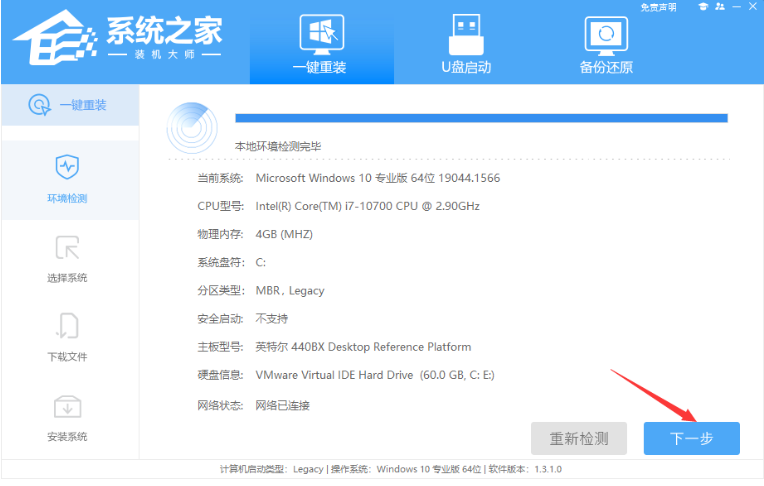
2、选择我们需要安装的win7系统,点击下一步。
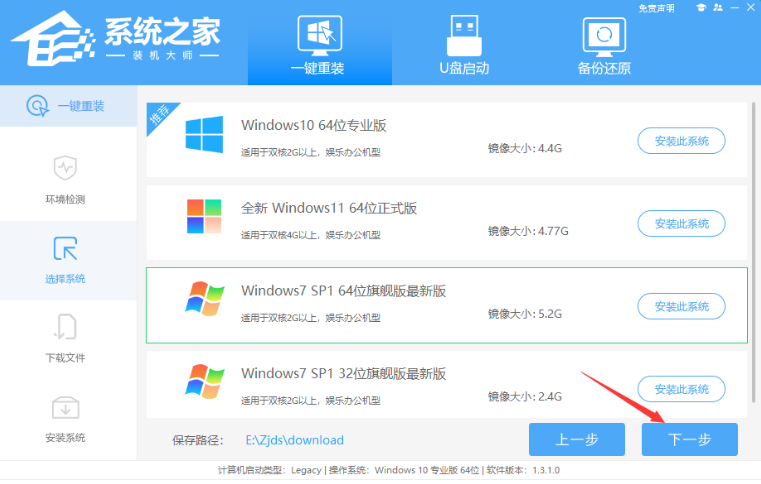
3、选择好系统之后,进入到下载PE数据以及系统的环节当中,耐心等待。
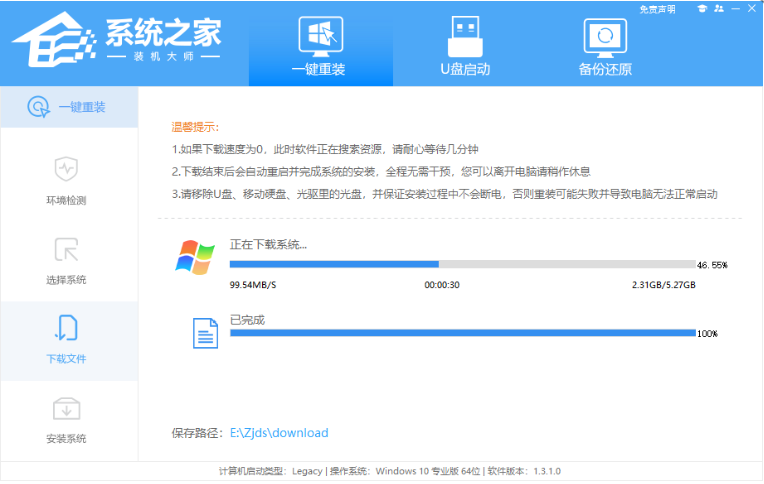
4、上述操作都完成之后,在此界面中点击立即重启。

5、电脑重启之后进入了开机选项页面,选择【XTZJ_WIN10_PE】按回车。
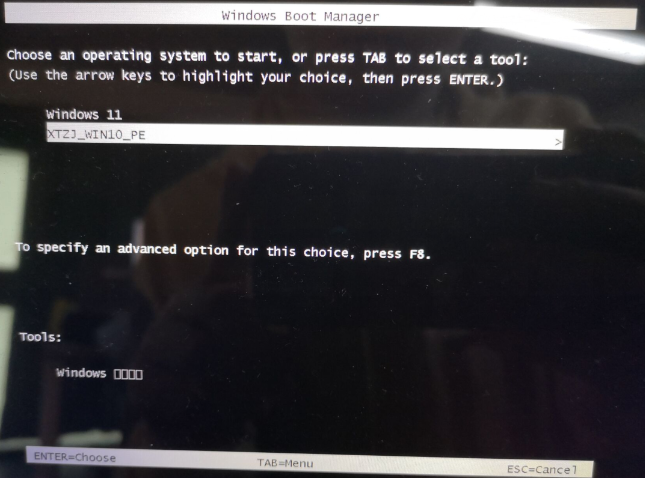
6、进入之后,系统将会自动进行备份还原。

7、完成之后将会再次重启电脑,自动进入系统安装页面,当进入到新的界面时,电脑重装系统win7就安装完成啦。
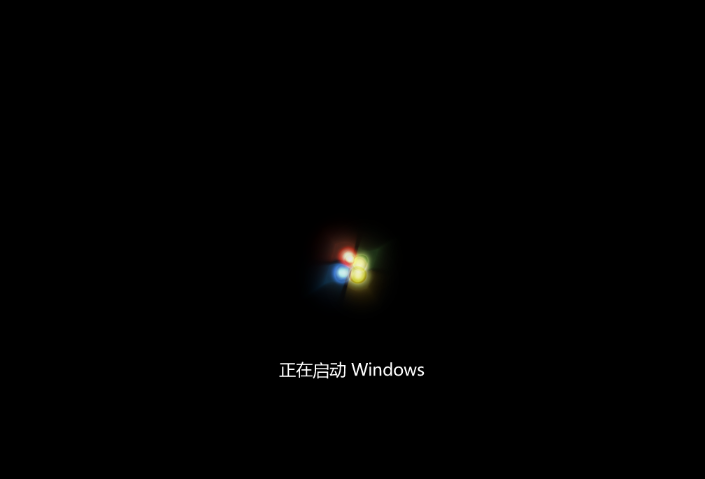
总结:
1、首先打开工具,等待检测,选择系统下载;
2、重启电脑之后进入pe系统备份还原;
3、再次重启电脑进行安装,直至进入新页面。
 有用
26
有用
26


 小白系统
小白系统


 1000
1000 1000
1000 1000
1000 1000
1000 1000
1000 1000
1000 1000
1000 1000
1000 1000
1000 1000
1000猜您喜欢
- win7官方纯净版安装教程2017/07/20
- win7开机黑屏安全模式正常怎么进入系..2023/10/19
- win7系统怎么查看电脑配置的步骤教程..2021/10/28
- directx12,小编教你directx122018/03/20
- Win7系统精简版:提升性能,释放空间..2024/04/02
- 轻松获取Win7镜像文件下载,解决安装系..2024/07/27
相关推荐
- 一键ghost win7,小编教你win7系统一键..2018/02/01
- Win7系统教程:使用U盘安装详细步骤..2024/04/21
- win7电脑恢复出厂设置方法2023/12/12
- 老司机教你电脑右下角的小喇叭不见了..2018/12/05
- Win7中文语言包下载2023/12/31
- 惠普电脑重装系统win7步骤图解..2022/08/24














 关注微信公众号
关注微信公众号



